
В Windows 10 версия 1703 (build 15063) Microsoft премахна възможността за промяна на допълнителни параметри за размер на текста, заглавки и други графични елементи на операционната система. Преди да промените размера на шрифта, да речем, преки пътища на работния плот, беше достатъчно да преминете по пътя „Контролен панел“ → „Всички елементи на контролния панел“ → „Екран“ и да изберете желания параметър и размер в менюто „Промяна само на размера на текста“..
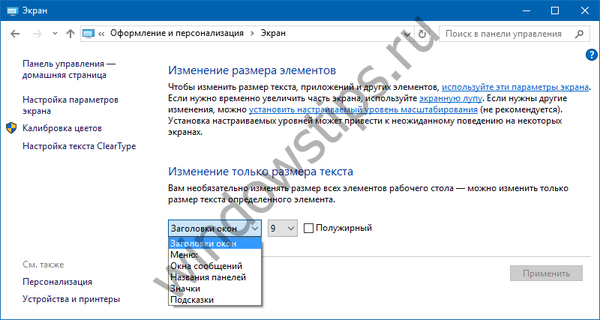 1
1В новата версия на системата този раздел вече не съществува (можете да промените само размера на текста синхронно за всички елементи), но самата възможност за промяна на размера на шрифта, използван за заглавия, менюта, икони и някои други елементи, все още остава, а днес ще научим как да го използвате.
Съдържание:
- Използване на редактора на системния регистър и Winaero Tweaker Utility
- Използваме готови reg-файлове, за да променим размера на текста на определен елемент
Използване на редактора на системния регистър и Winaero Tweaker Utility
Например променяме размера на панелите от менюто на приложението. Използвайте regedit, за да отворите редактора на системния регистър и отидете на следния път:
HKEY_CURRENT_USER \ Контролен панел \ Desktop \ WindowMetrics
Намерете параметъра MenuHeight в дясната част на прозореца на редактора и променете стойността му, използвайки формулата за изчисление -15 * височина в пиксели. Например, за да получите меню с височина от 60 пиксела, трябва да промените стойността на параметъра MenuHeight на -900, тъй като това е числото, което получавате, когато умножите -15 на 60. Същото действие се повтаря и за параметъра MenuWidth. За да влязат в сила промените, моля, влезте в системата..
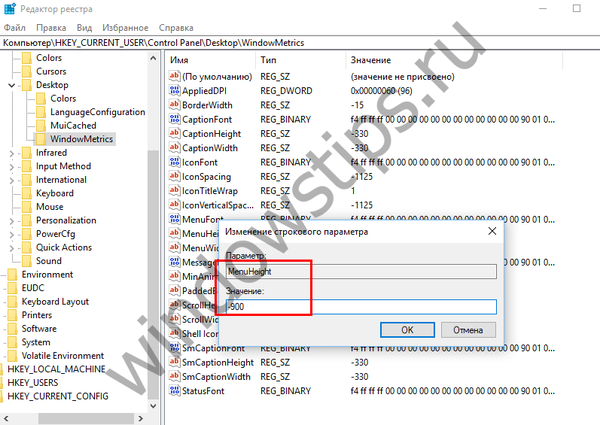 2
2Параметърът MenuFont отговаря за промяна на размера на шрифта, използван в менюто, но неговите данни са представени в двоичен формат, така че ще ви е необходима помощната програма Winaero Tweaker, за да ги редактирате. Изтеглете помощната програма от сайта на програмиста, стартирайте я, изберете „Разширена външност“ → „Менюта“ в менюто отляво, щракнете върху бутона „Промяна на шрифта“ вдясно и променете шрифта според вашите предпочитания. Кликнете върху "Приложи промените". Промените ще влязат в сила след като влезете отново..
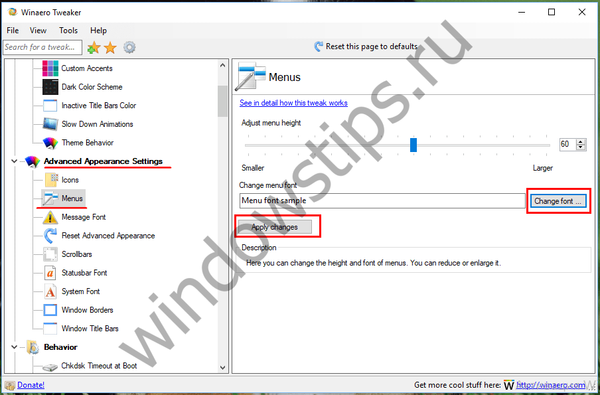 3
3
За да промените размера и стила на шрифта на иконите на работния плот, трябва да редактирате параметъра IconFont. Стойността му също има двоичен формат, така че в този случай ще трябва да използвате Winaero Tweaker, само този път в менюто "Advanced Appearance" изберете Icons, щракнете върху "Change font" и променете стила и размера на шрифта. Промените ще станат очевидни след натискане на бутона „Прилагане на промените“ и влизане в акаунта ви.
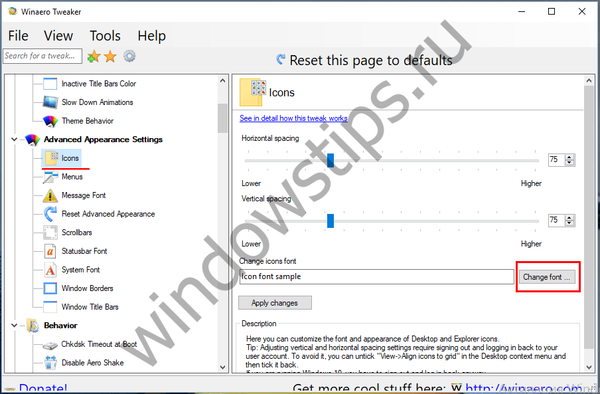 6
6 7
7
Забележка: заедно с параметрите на шрифта на самите преки пътища, параметрите на шрифта на полетата за инструменти, които се появяват, когато задържите курсора на мишката върху клавишните комбинации, ще бъдат променени.
Появата на текста на съобщенията в някои прозорци за уведомяване се определя от двоичния параметър MessageFont. Както в случая на IconFont, той се редактира с помощта на споменатата по-горе помощна програма. В менюто на програмата изберете "Advanced Appearance" → "Font Font", щракнете върху "Change font" и променете настройките на шрифта. След това щракнете върху "Приложи промените" и рестартирайте в системата.
 9
9И накрая, помислете за промяната във височината на заглавките на прозорците и използвания в тях шрифт. Височината на заглавието се задава от параметъра CaptionHeight, желаната стойност на която се изчислява по същата формула, използвана за изчисляване на височината на менюто, тоест -15 * височина в пиксели. Всичко същото се повтаря за параметъра CaptionWidth. И двата параметъра могат да бъдат редактирани ръчно..
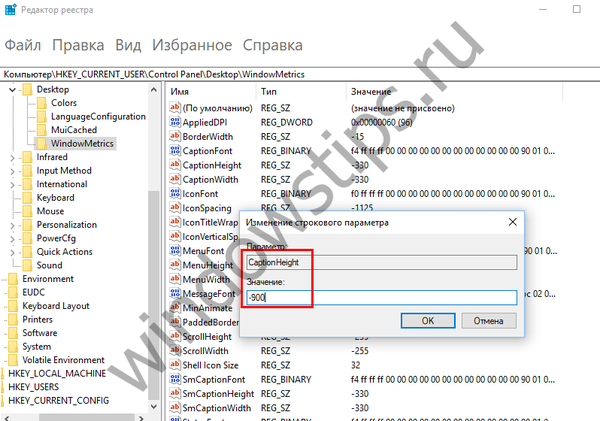 10
10За да промените външния вид на шрифта в заглавките, отново ще ви е необходима помощната програма Winaero Tweaker, тъй като тя има двоичен формат. Стартирайте програмата, изберете "Advanced Appearance" → "Wars Title Bars" в менюто, след това "Change font", рестартирайте в Windows, с една дума, всичко е както обикновено и резултатът няма да отнеме много време.
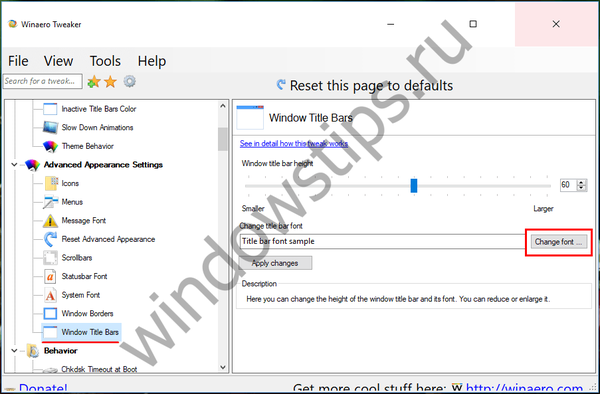 11
11Актуализиране на 20.04.2017: за да контролирате размера и други параметри на текста на елементите на интерфейса, препоръчваме да използвате простата безплатна помощна програма No !! Meiryo UI.
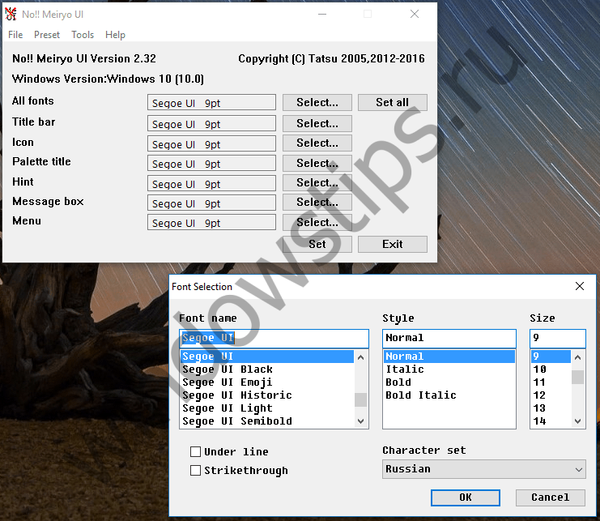 1
1Готови reg файлове за преоразмеряване на текст за конкретен елемент
Твърде мързеливо да се забърквате с системния регистър и помощни програми, предлагаме да използвате готови reg-файлове (взети от форума tenforums.com). Например, ако имате нужда от 12 размера на текста в заглавията на прозореца, изтеглете съответния файл от първата табела, стартирайте го, съгласете се да направите промени, излезте и влезте отново. Избраният размер на текста ще бъде приложен към елемента и reg-файла може да бъде изтрит..
| Размер на текста на заглавието на прозореца | обикновен | смел |
| 6 | изтегляне | изтегляне |
| 7 | изтегляне | изтегляне |
| 8 | изтегляне | изтегляне |
| 9 (размер по подразбиране) | изтегляне | изтегляне |
| 10 | изтегляне | изтегляне |
| 11 | изтегляне | изтегляне |
| 12 | изтегляне | изтегляне |
| 13 | изтегляне | изтегляне |
| 14 | изтегляне | изтегляне |
| 15 | изтегляне | изтегляне |
| 16 | изтегляне | изтегляне |
| 17 | изтегляне | изтегляне |
| 18 | изтегляне | изтегляне |
| 19 | изтегляне | изтегляне |
| 20 | изтегляне | изтегляне |
| 21 | изтегляне | изтегляне |
| 22 | изтегляне | изтегляне |
| 23 | изтегляне | изтегляне |
| 24 | изтегляне | изтегляне |
| Размер на текста в менюто | обикновен | смел |
| 6 | изтегляне | изтегляне |
| 7 | изтегляне | изтегляне |
| 8 | изтегляне | изтегляне |
| 9 (размер по подразбиране) | изтегляне | изтегляне |
| 10 | изтегляне | изтегляне |
| 11 | изтегляне | изтегляне |
| 12 | изтегляне | изтегляне |
| 13 | изтегляне | изтегляне |
| 14 | изтегляне | изтегляне |
| 15 | изтегляне | изтегляне |
| 16 | изтегляне | изтегляне |
| 17 | изтегляне | изтегляне |
| 18 | изтегляне | изтегляне |
| 19 | изтегляне | изтегляне |
| 20 | изтегляне | изтегляне |
| 21 | изтегляне | изтегляне |
| 22 | изтегляне | изтегляне |
| 23 | изтегляне | изтегляне |
| 24 | изтегляне | изтегляне |
| Размер на текста в полетата за съобщения | обикновен | смел |
| 6 | изтегляне | изтегляне |
| 7 | изтегляне | изтегляне |
| 8 | изтегляне | изтегляне |
| 9 (размер по подразбиране) | изтегляне | изтегляне |
| 10 | изтегляне | изтегляне |
| 11 | изтегляне | изтегляне |
| 12 | изтегляне | изтегляне |
| 13 | изтегляне | изтегляне |
| 14 | изтегляне | изтегляне |
| 15 | изтегляне | изтегляне |
| 16 | изтегляне | изтегляне |
| 17 | изтегляне | изтегляне |
| 18 | изтегляне | изтегляне |
| 19 | изтегляне | изтегляне |
| 20 | изтегляне | изтегляне |
| 21 | изтегляне | изтегляне |
| 22 | изтегляне | изтегляне |
| 23 | изтегляне | изтегляне |
| 24 | изтегляне | изтегляне |
| Размер на текста на иконата | обикновен | смел |
| 6 | изтегляне | изтегляне |
| 7 | изтегляне | изтегляне |
| 8 | изтегляне | изтегляне |
| 9 (размер по подразбиране) | изтегляне | изтегляне |
| 10 | изтегляне | изтегляне |
| 11 | изтегляне | изтегляне |
| 12 | изтегляне | изтегляне |
| 13 | изтегляне | изтегляне |
| 14 | изтегляне | изтегляне |
| 15 | изтегляне | изтегляне |
| 16 | изтегляне | изтегляне |
| 17 | изтегляне | изтегляне |
| 18 | изтегляне | изтегляне |
| 19 | изтегляне | изтегляне |
| 20 | изтегляне | изтегляне |
| 21 | изтегляне | изтегляне |
| 22 | изтегляне | изтегляне |
| 23 | изтегляне | изтегляне |
| 24 | изтегляне | изтегляне |
| Размер на текста на подсказка | обикновен | смел |
| 6 | изтегляне | изтегляне |
| 7 | изтегляне | изтегляне |
| 8 | изтегляне | изтегляне |
| 9 (размер по подразбиране) | изтегляне | изтегляне |
| 10 | изтегляне | изтегляне |
| 11 | изтегляне | изтегляне |
| 12 | изтегляне | изтегляне |
| 13 | изтегляне | изтегляне |
| 14 | изтегляне | изтегляне |
| 15 | изтегляне | изтегляне |
| 16 | изтегляне | изтегляне |
| 17 | изтегляне | изтегляне |
| 18 | изтегляне | изтегляне |
| 19 | изтегляне | изтегляне |
| 20 | изтегляне | изтегляне |
| 21 | изтегляне | изтегляне |
| 22 | изтегляне | изтегляне |
| 23 | изтегляне | изтегляне |
| 24 | изтегляне | изтегляне |
Приятен ден!












